Dobra przeglądarka jest ważna, ale wielu użytkowników zgłosiło, że ich przeglądarka nie obsługuje zmiany głośności.
Nie zapomnij dodać białej listy do naszej witryny. Powiadomienie nie zniknie, dopóki tego nie zrobisz.
Nienawidzisz reklam, my to rozumiemy. My także. Niestety, jest to jedyny sposób, abyśmy nadal dostarczali znakomitą zawartość i wskazówki, jak rozwiązać największe problemy techniczne. Możesz wesprzeć nasz zespół 30 członków w kontynuowaniu ich pracy, umieszczając naszą listę na białej liście. Wyświetlamy tylko kilka reklam na stronie, nie utrudniając dostępu do treści.
Dodam twoją stronę do białej listy, nie obchodzi mnie to
Może to być problem z odtwarzaniem multimediów. W tym artykule omówimy najlepsze metody rozwiązywania problemów w celu rozwiązania tego problemu. Postępuj zgodnie z krokami przedstawionymi dokładnie.
Co mogę zrobić, jeśli moja przeglądarka nie zmieni głośności?
1. Sprawdź, czy dźwięk komputera jest włączony
- Kliknij ikona dźwięku znalezione w prawym dolnym rogu Pasek zadań systemu Windows.
- Upewnij się, że wybrane jest odpowiednie źródło dźwięku (w moim przypadku jest to „Głośniki — urządzenie audio wysokiej rozdzielczości”) i przesuń suwak dźwięku w prawo, aby włączyć dźwięk na komputerze.

- Kliknij tę samą ikonę dźwięku prawym przyciskiem myszy i wybierz „Open Volume Mixer”.
- Upewnij się, że głośność przeglądarki, której próbujesz użyć, nie jest ustawiona na ‘Niemy’.
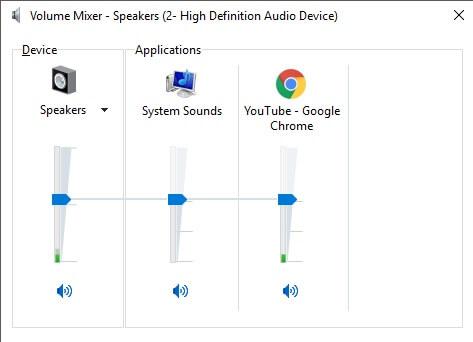
2. Zaktualizuj sterownik dźwięku komputera

- wciśnij Klawisze „Win + X” na klawiaturze i wybierz Menadżer urządzeń.
- Kliknij w sprawie „Kontrolerów dźwięku, wideo i gier” opcja aktywacji menu rozwijanego.
- Kliknij sterownik dźwięku prawym przyciskiem myszy (w moim przypadku jest to „urządzenie audio High Definition”) i wybierz ‘Uaktualnij sterownik’.

- Wybierz „Wyszukaj automatycznie zaktualizowane oprogramowanie sterownika”.
- Poczekaj na zakończenie procesu aktualizacji, a następnie spróbuj sprawdzić, czy problem z dźwiękiem nadal występuje.
3. Wypróbuj inną przeglądarkę
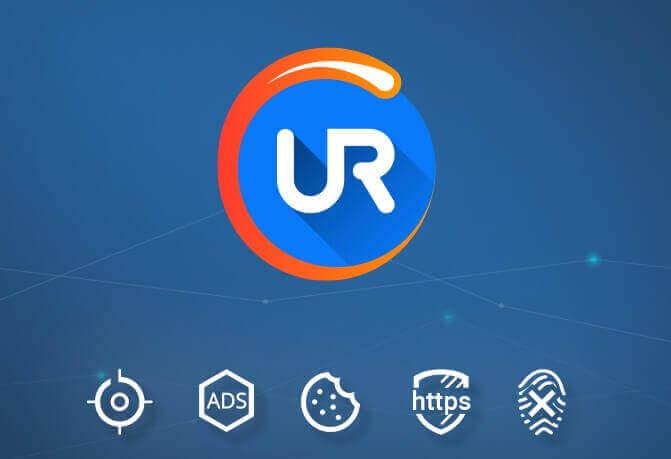
Czasami problem może być związany z przeglądarką. Aby to naprawić, zalecamy wypróbowanie innej przeglądarki. Jeśli nie znasz, przeglądarka UR koncentruje się na bezpieczeństwie i prywatności użytkowników.
Ma również wbudowaną ochronę przed złośliwym oprogramowaniem, ochronę przed śledzeniem i VPN. Ma wszystkie funkcje Google Chrome, ale nie ma takich samych problemów, więc jeśli obecna przeglądarka sprawia Ci problemy, wypróbuj UR Browser.
Rekomendacja redakcji

Przeglądarka UR
- Szybkie ładowanie strony
- Prywatność na poziomie VPN
- Rozszerzona ochrona
- Wbudowany skaner antywirusowy
Pobierz teraz przeglądarkę UR
Masz dość reklam? Wypróbuj jedną z tych przeglądarek z wbudowanym adblockerem!
4. Wyczyść pliki cookie i pamięć podręczną oprogramowania przeglądarki
- Pobierz i zainstaluj CCleaner.
- Otwórz oprogramowanie i wybierz „Custom Clean” opcja.
- Kliknij oba „Windows” i ‘Aplikacje’ przyciski u góry i zaznacz odpowiednie pola dla każdej z używanych opcji oprogramowania przeglądarki.

- Kliknij Uruchom Cleaner aby rozpocząć proces czyszczenia.
4.Upewnij się, że strona internetowa nie jest ustawiona na „Wycisz” w ustawieniach internetowych
- wciśnij „Win + R” klawisze na klawiaturze.
- Rodzaj „Inetcpl.cpl” (bez cudzysłowów) i naciśnij Wchodzić.

- Wybierz Karta „Zaawansowane”, i przewiń w dół, aż znajdziesz „Multimedia” Sekcja.
- Zaznacz pole obok „Odtwarzaj dźwięki na stronach internetowych”.

- Kliknij Zastosować, i wtedy DOBRZE.
- Uruchom ponownie przeglądarkę i sprawdź, czy problem nadal występuje.
W tym artykule przeanalizowaliśmy niektóre z najlepiej sprawdzonych metod rozwiązania problemu z brakiem odtwarzania dźwięku przez oprogramowanie przeglądarki. Postępuj zgodnie z instrukcjami, które podaliśmy w kolejności, w jakiej zostały napisane, aby uniknąć niepotrzebnych komplikacji.
Daj nam znać, jeśli ten przewodnik pomógł ci rozwiązać problem, korzystając z sekcji komentarzy poniżej.

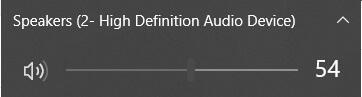

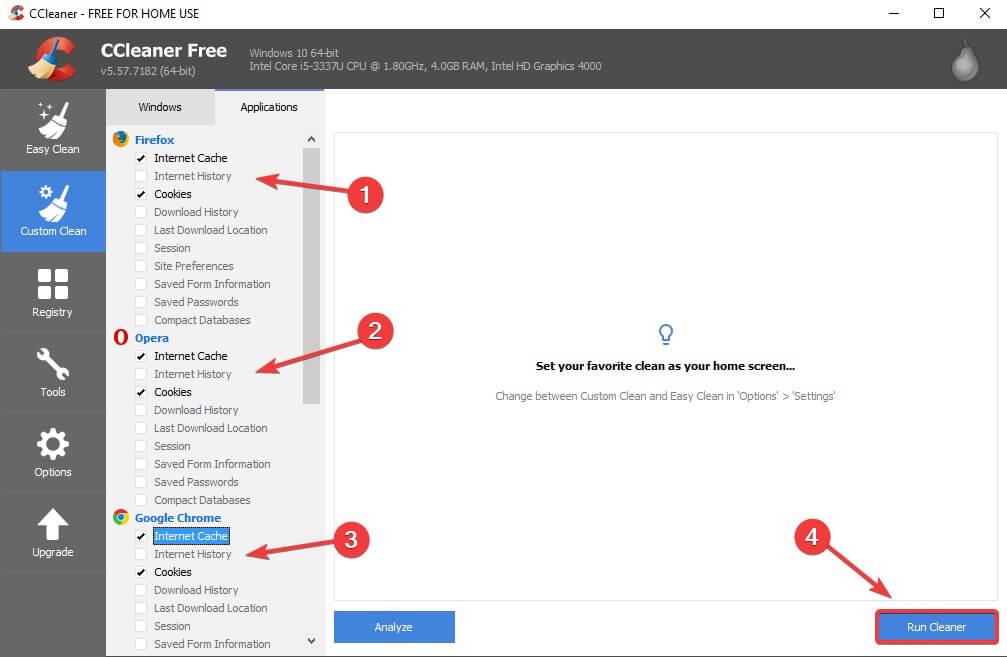
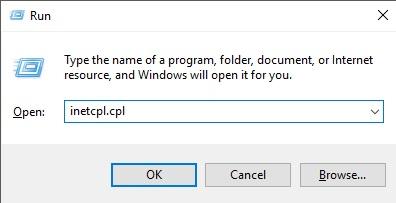
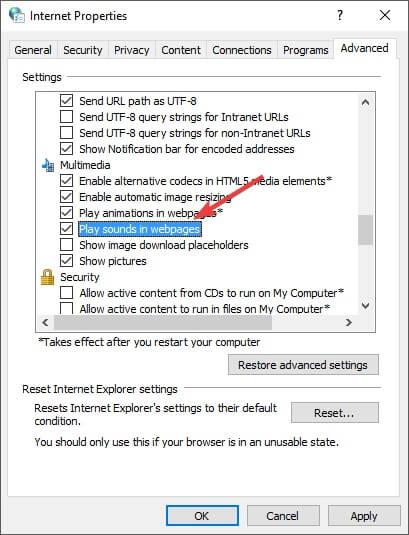
![Przeglądarka nie obsługuje zmiany głośności [QUICK FIX]](https://pogotowie-komputerowe.org.pl/wp-content/cache/thumb/78/efa7b3871364d78_320x200.jpg)



![System nie spełnia wymagań do uruchomienia przeglądarki Firefox [FULL FIX]](https://pogotowie-komputerowe.org.pl/wp-content/cache/thumb/d9/ec8bc8cc7151bd9_150x95.png)